배틀넷 블리자드 게임 재설치 없이 새 디스크로 이동 한번에 옮기기
지난번 스팀게임 한번에 옮기기에 이어서 이제 배틀넷 블리자드 게임을 이동하는 방법을 소개합니다 스팀 게임 재설치 없이 새 디스크로 이동 한번에 옮기기 스팀 게임 재설치 없이 새 디스크
id342.tistory.com
에픽게임즈 오리진 유플레이 게임 재설치 없이 새 디스크로 이동 한번에 옮기기 [3/3]
스팀, 배틀넷 게임에 이어서 에픽게임즈, 오리진, 유플레이 게임 새 디스크로 옮기는 방법을 소개합니다 스팀 게임 재설치 없이 새 디스크로 이동 한번에 옮기기 스팀 게임 재설치 없이 새 디스
id342.tistory.com
스팀이 아닌 다른 게임을 옮기는 방법은 위 링크를 참고해주세요

저는 Windows OS 전용 250GB SSD와 게임전용 1TB SSD를 쓰고있었는데
새 게임을 설치할때마다 기존 게임 지우기가 너무 귀찮다 보니 어느새 1TB가 가득 찼습니다
그래서 하나씩 지우면서 설치했는데 이번에 2TB SSD가 핫딜로 올라와서 질러버렸습니다
근데 800GB나 되는 게임들을 전부 재설치하기에는 그것도 귀찮더라구요.
그래서 제가 한번 해보고 정리한 한번에 옮기는 방법을 소개합니다

[스팀] - [설정]을 클릭해서 설정창을 띄웁니다
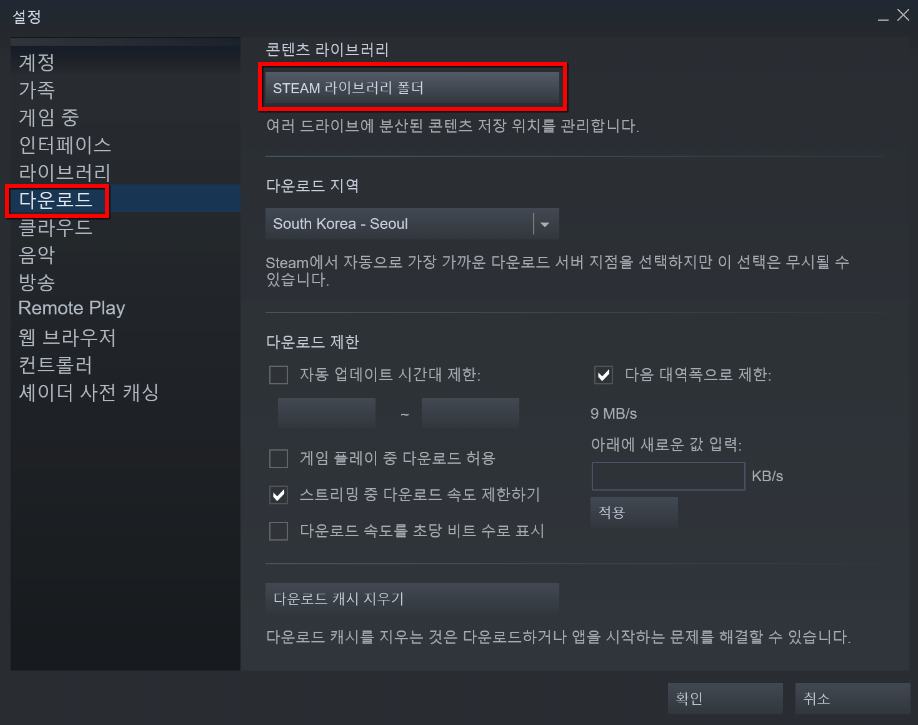
설정창에서 [다운로드] - [STEAM 라이브러리 폴더]를 클릭해서 스팀 라이브러리창을 띄웁니다
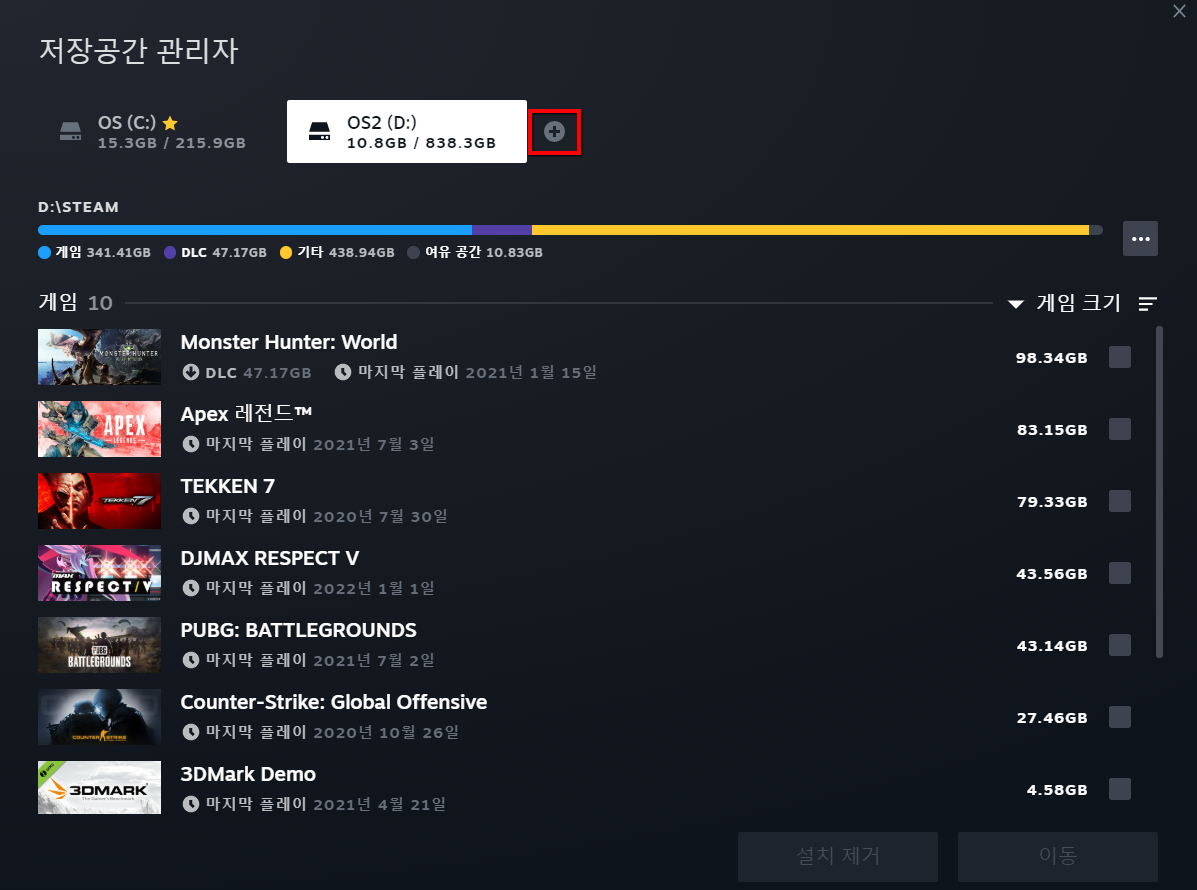
저는 C드라이브와 D드라이브 2개가 보이는데 게임은 D드라이브에 설치된 것을 볼 수 있습니다
D드라이브 오른쪽 [+] 버튼을 클릭해서 새로운 디스크인 E드라이브를 추가해줍니다
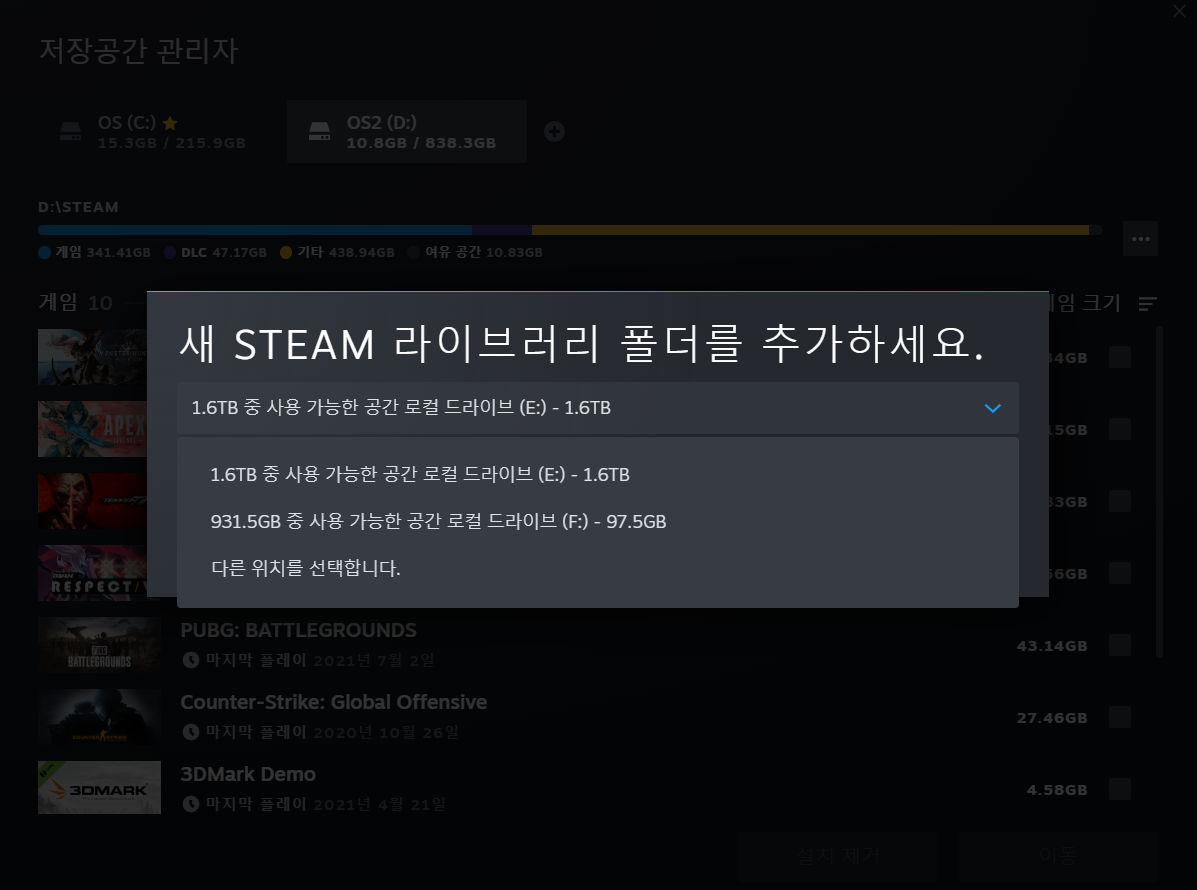
그냥 E드라이브를 설정하면 [SteamLibrary] 라는 폴더가 생성됩니다.
저는 [Steam]이라는 폴더에다 이동을 시킬 예정이기 때문에 [다른 위치를 선택합니다]를 선택했습니다
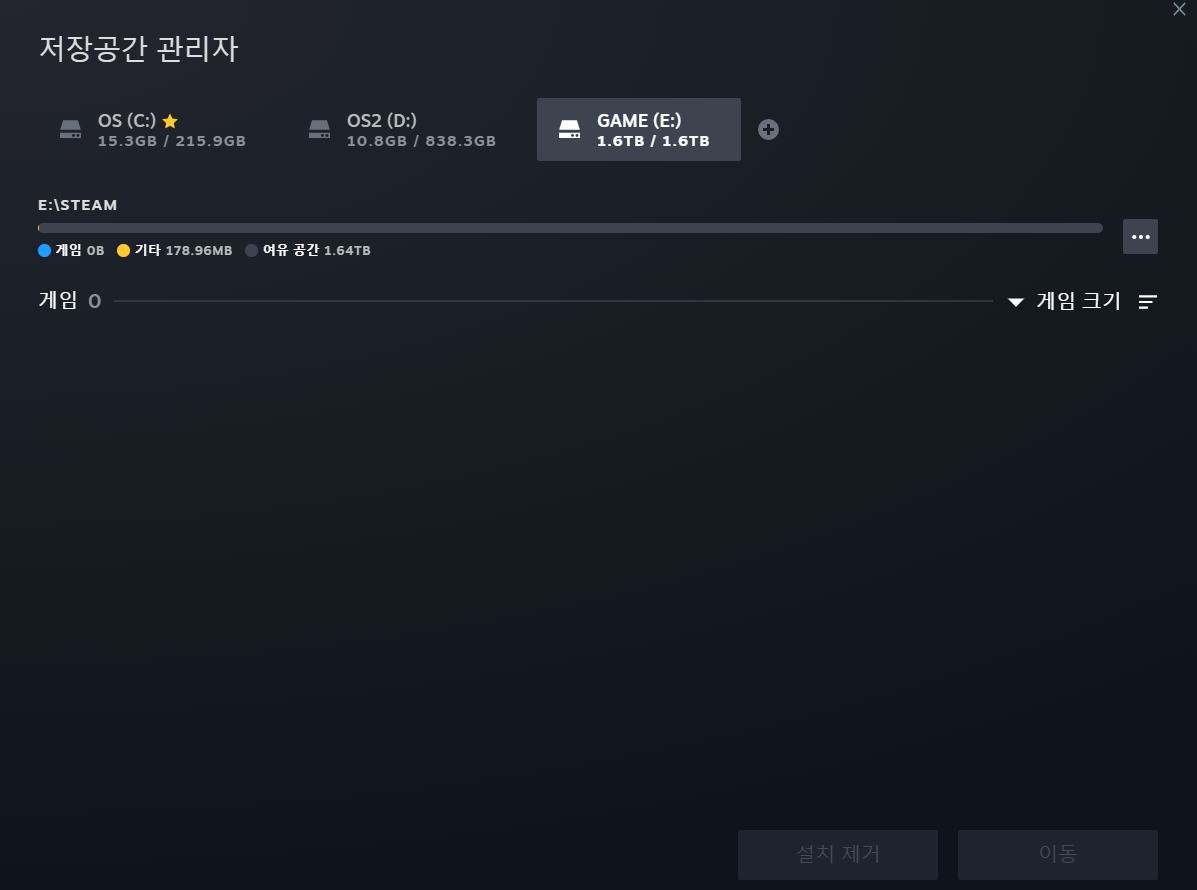
경로를 보니 E:\STEAM이라고 잘 표시되는 것을 확인했습니다
그냥 E드라이브를 선택했다면 E:\STEAMLIBRARY라고 표시됩니다
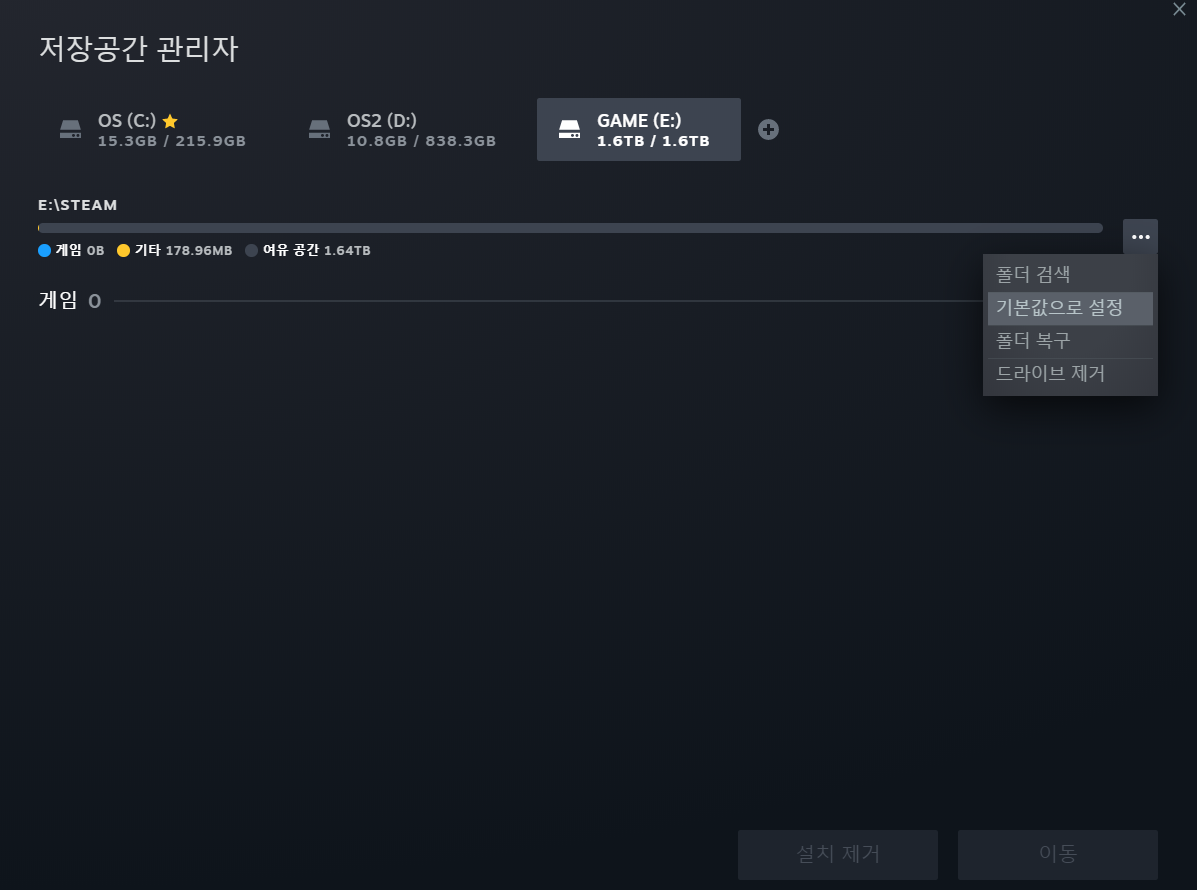
앞으로 E드라이브에다만 게임을 설치할 예정이니 [기본값으로 설정]을 지정해줍니다

다시 원래 게임이 설치된 D드라이브를 눌러서 이동시킬 게임을 선택합니다. 저는 전부다 옮길 예정이니 전부다 선택했습니다. 그리고 아래의 [이동]을 클릭합니다
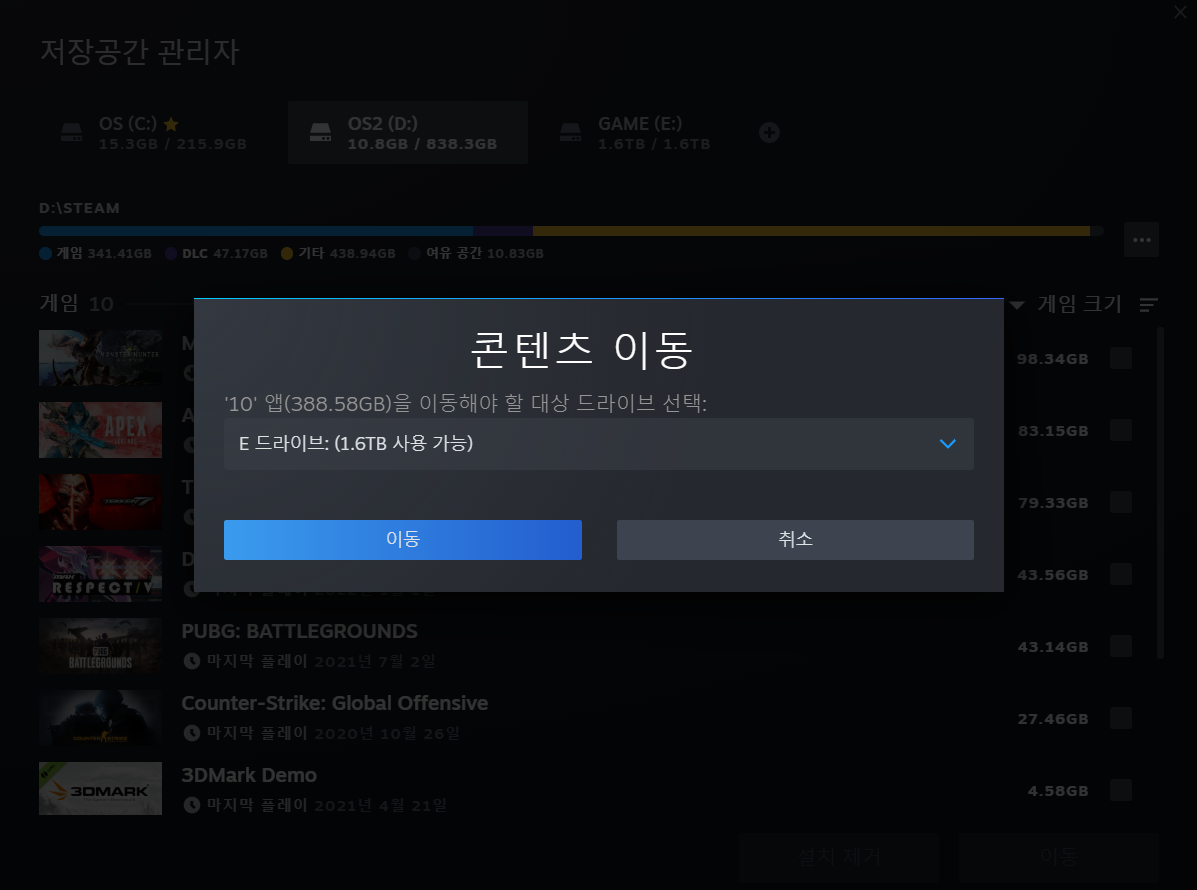
아까 생성했던 E드라이브로 선택하고 [이동]을 클릭합니다
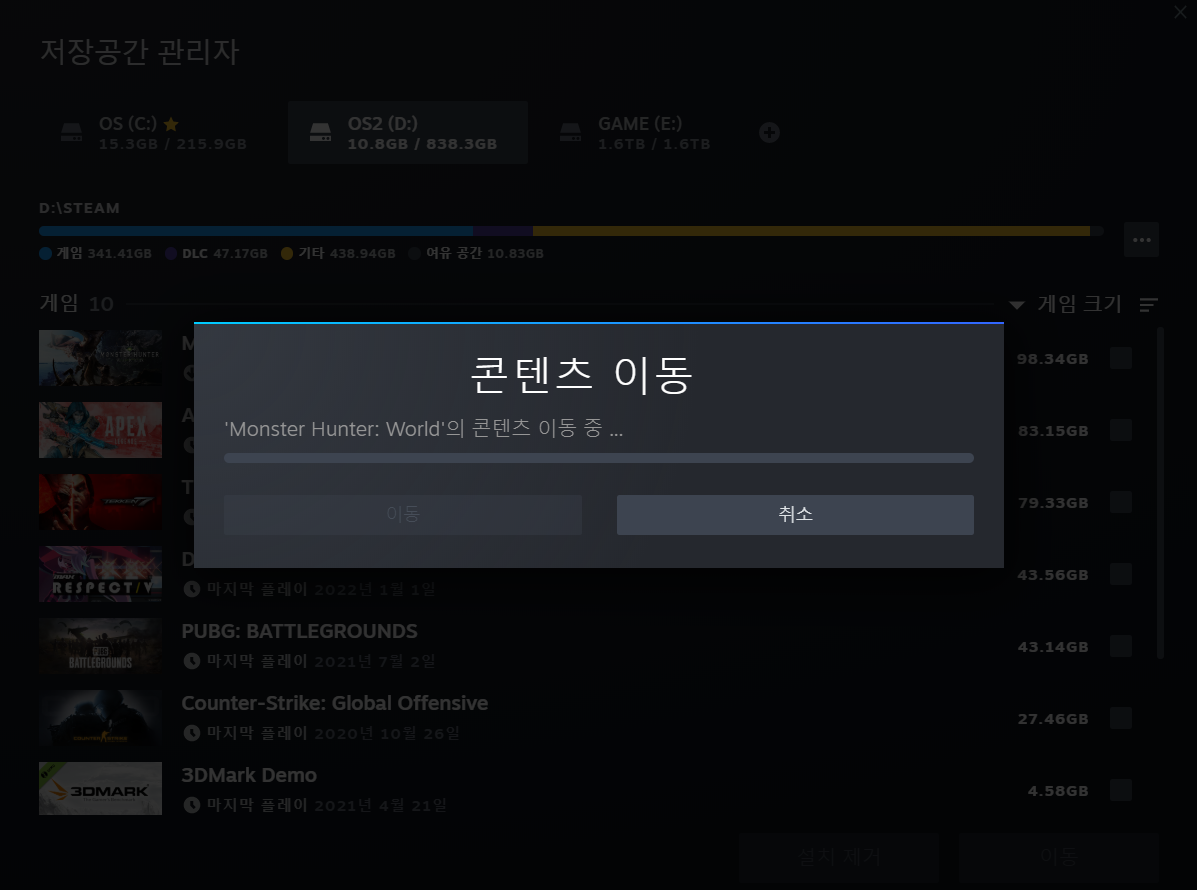
게임이 이동되고 있습니다. 아주 빨리 끝나지는 않지만 재설치하는 시간보다는 빠릅니다

몇개는 이동이 안됐는데 다시 시도해봐도 똑같이 안되더라구요
얘네들은 어쩔수 없이 삭제하고 재설치 해야겠습니다
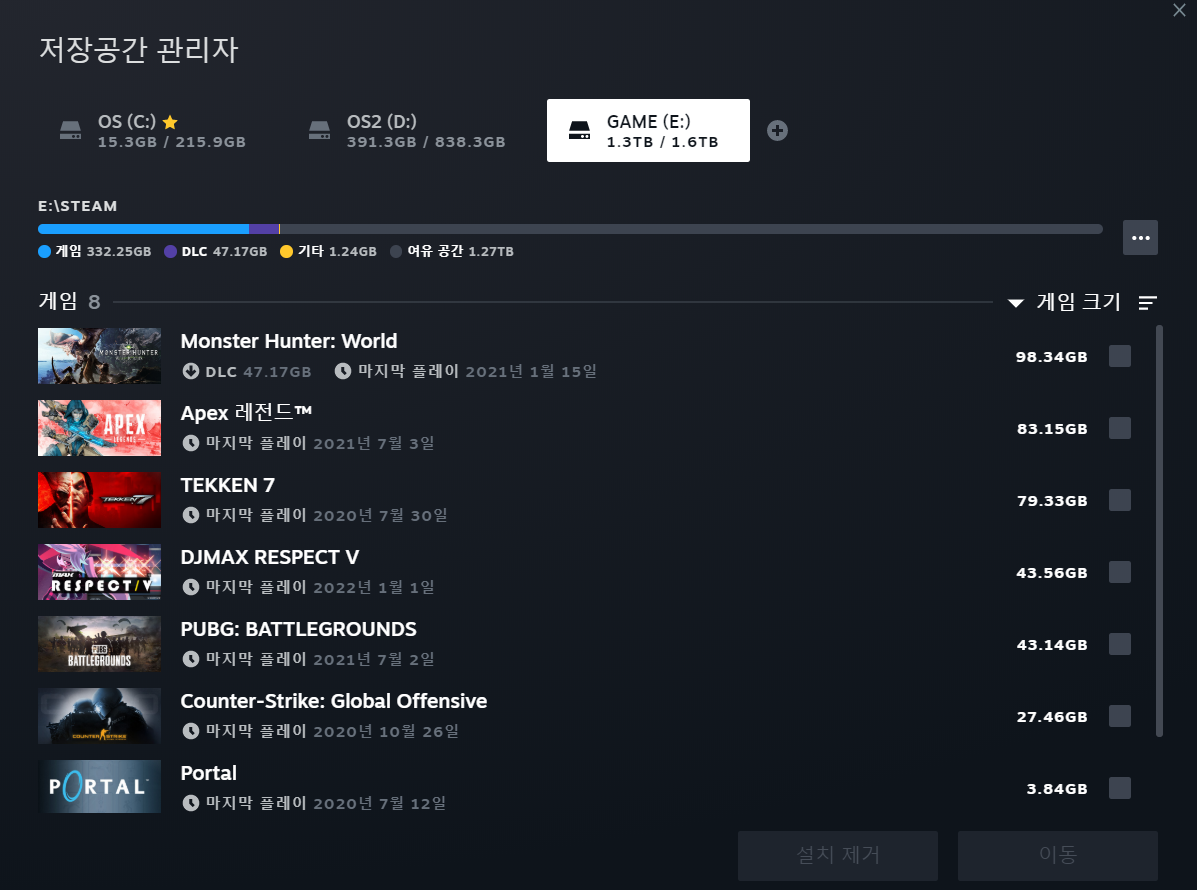
D드라이브를 보니 330GB 정도 되는 용량이 옮겨졌네요. 실행도 잘 되는걸 보니 이동은 성공적입니다
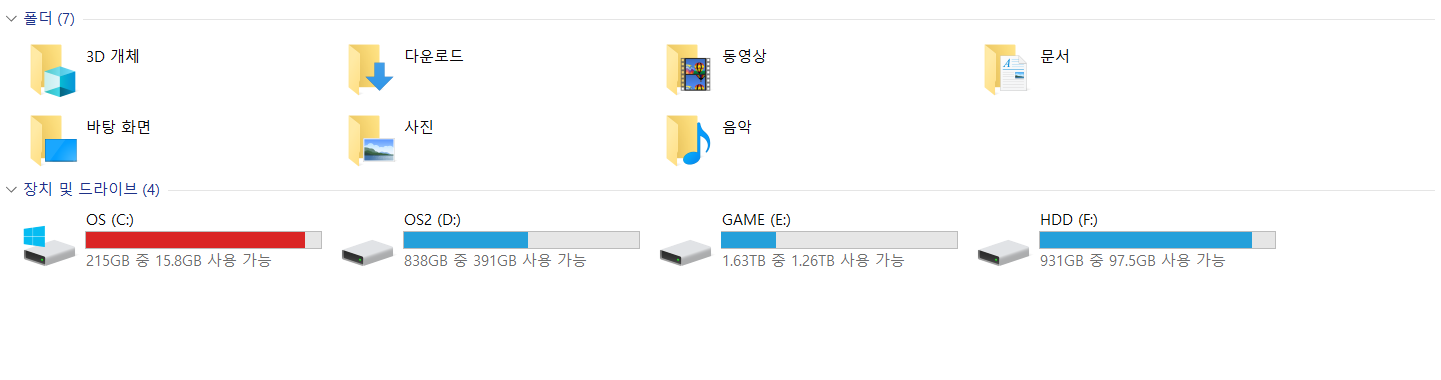
빨간색 불이 들어왔던 D드라이브에도 평화가 찾아왔습니다
사실 제일 깔끔한건 삭제 후 재설치하는 방법입니다
업데이트가 잦은 온라인 게임의 경우에는 삭제 후 재설치 하는 방법을 추천합니다
스팀이 아닌 다른 게임을 옮기는 방법은 아래 링크를 참고해주세요
배틀넷 블리자드 게임 재설치 없이 새 디스크로 이동 한번에 옮기기
지난번 스팀게임 한번에 옮기기에 이어서 이제 배틀넷 블리자드 게임을 이동하는 방법을 소개합니다 스팀 게임 재설치 없이 새 디스크로 이동 한번에 옮기기 스팀 게임 재설치 없이 새 디스크
id342.tistory.com
에픽게임즈 오리진 유플레이 게임 재설치 없이 새 디스크로 이동 한번에 옮기기 [3/3]
스팀, 배틀넷 게임에 이어서 에픽게임즈, 오리진, 유플레이 게임 새 디스크로 옮기는 방법을 소개합니다 스팀 게임 재설치 없이 새 디스크로 이동 한번에 옮기기 스팀 게임 재설치 없이 새 디스
id342.tistory.com



댓글